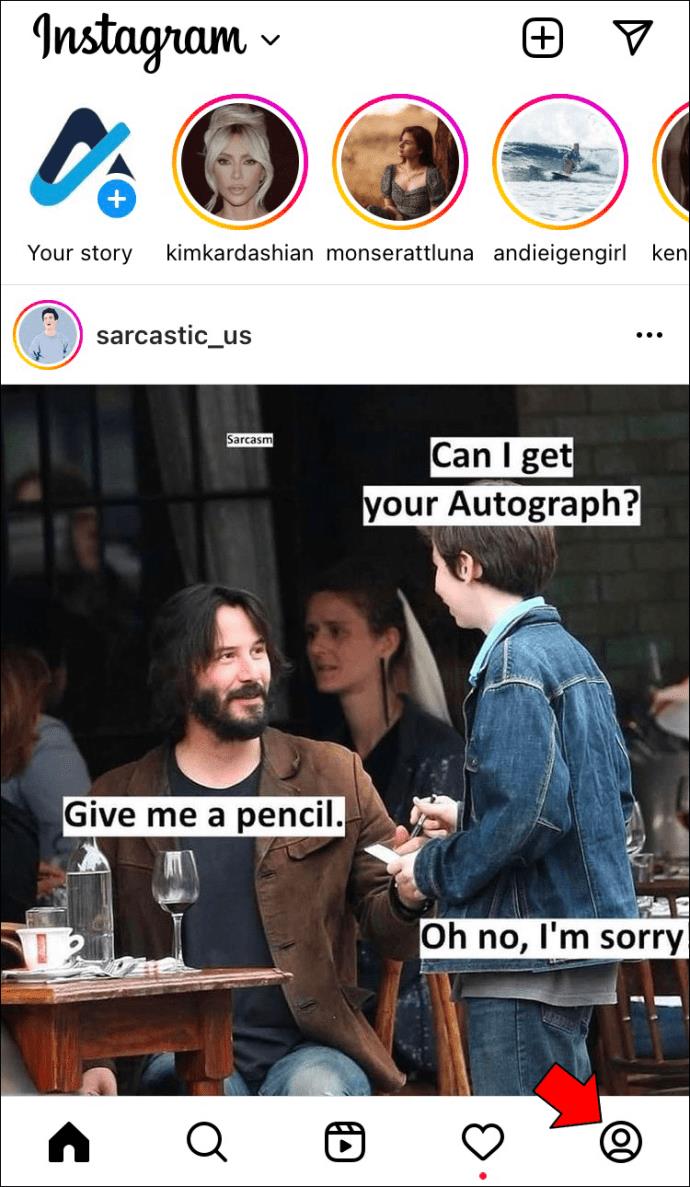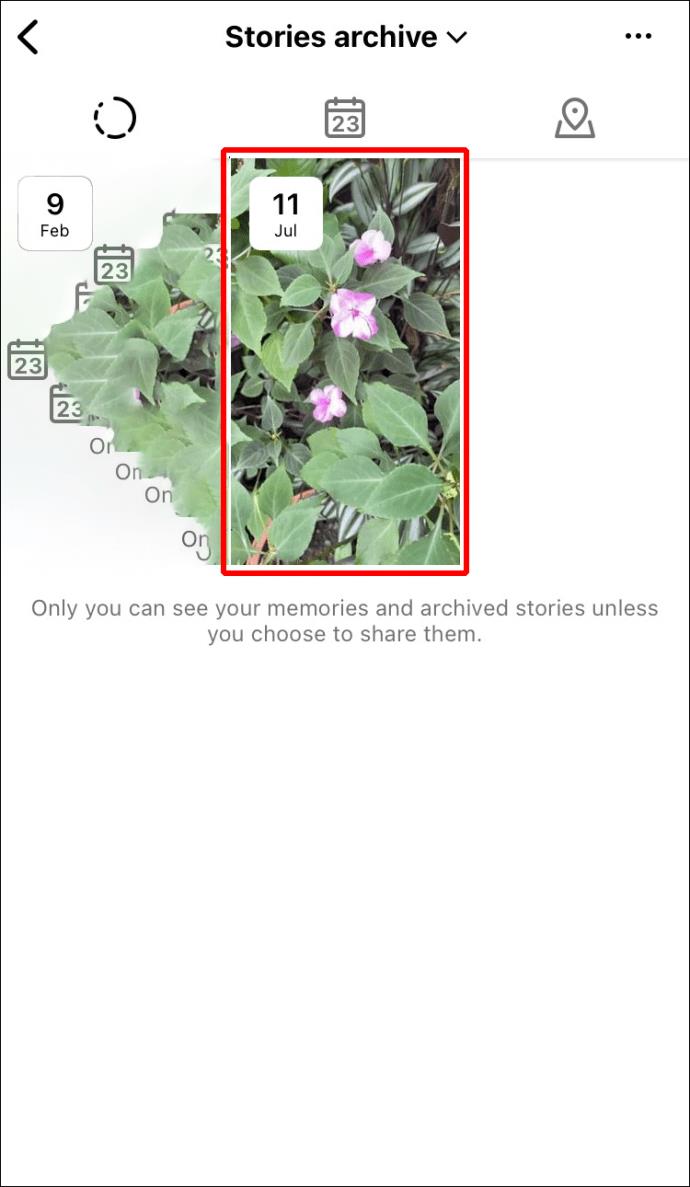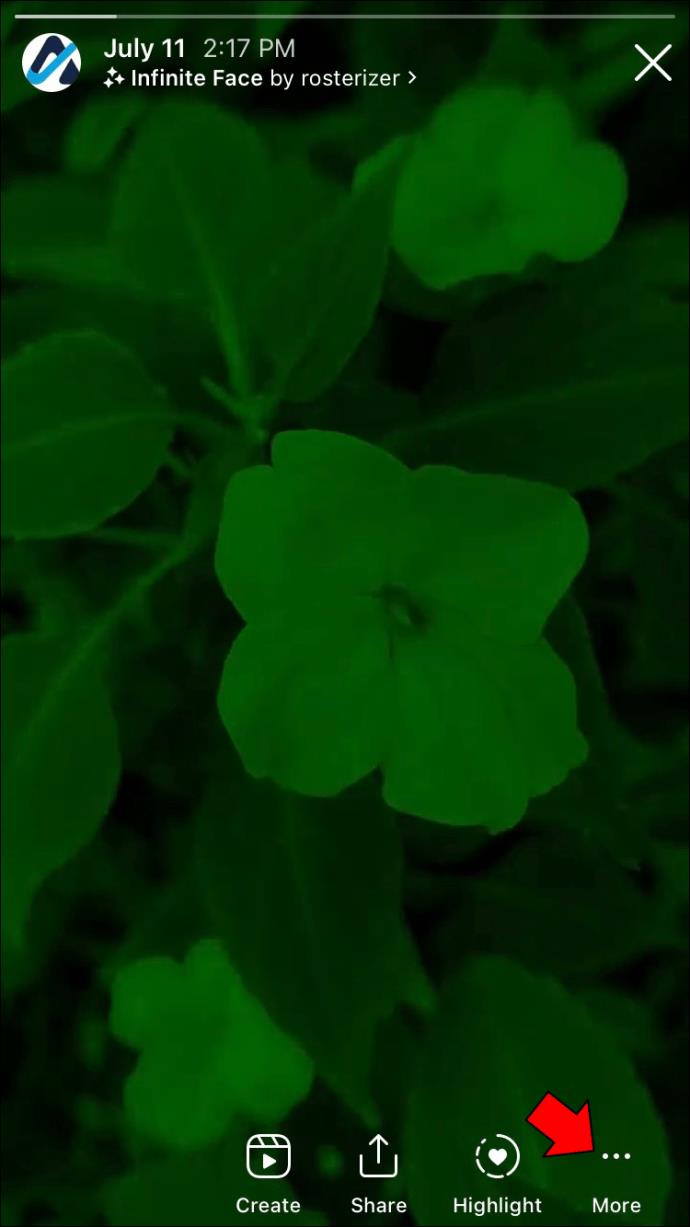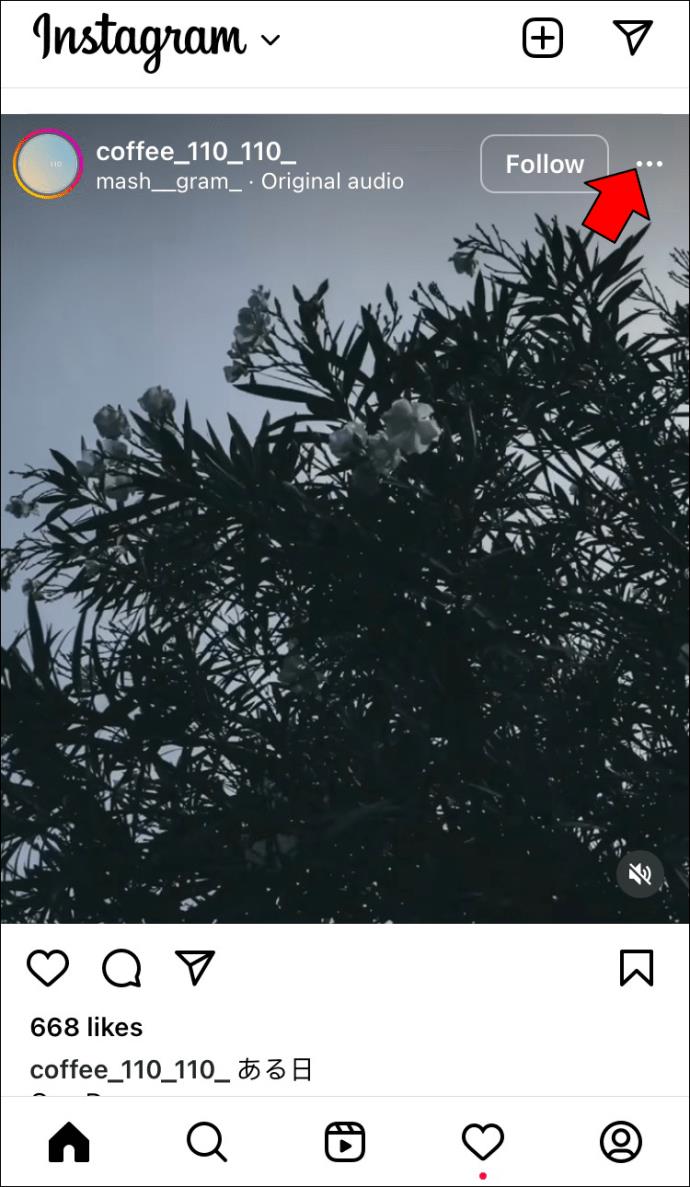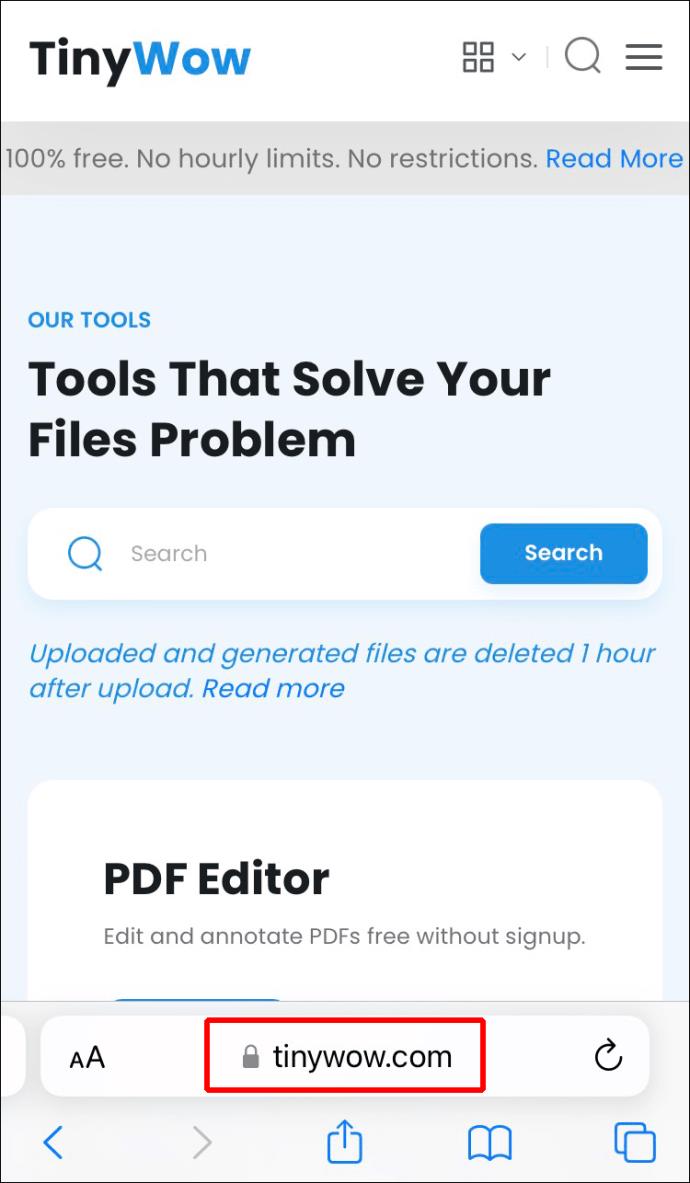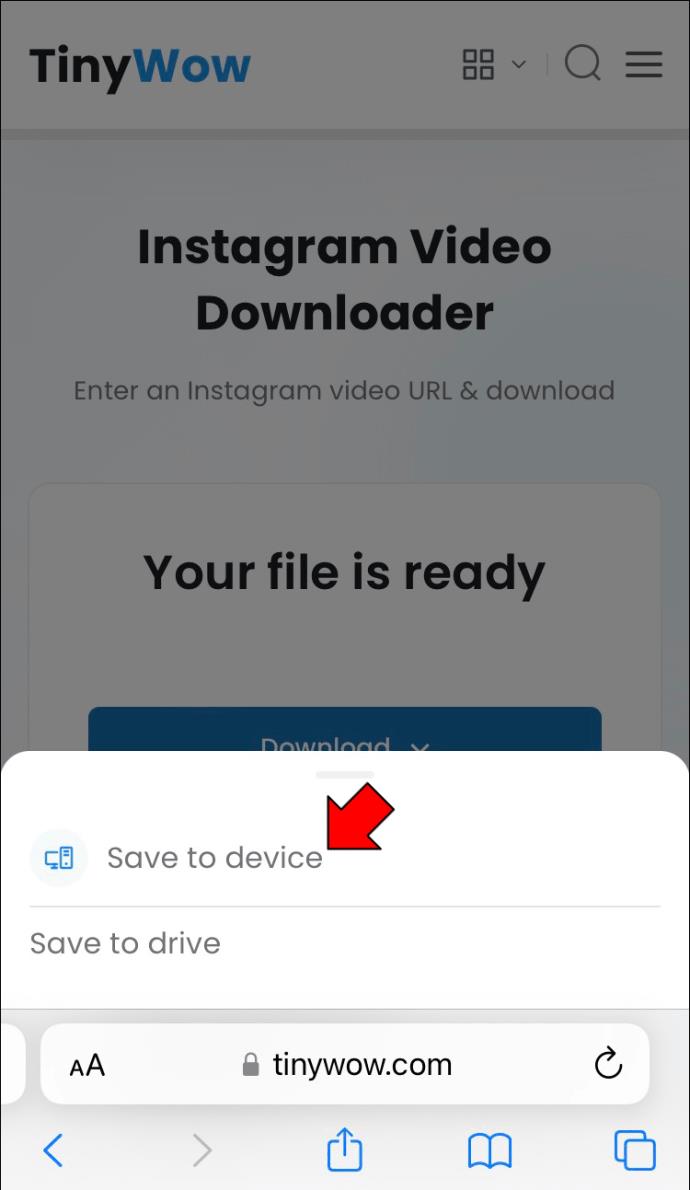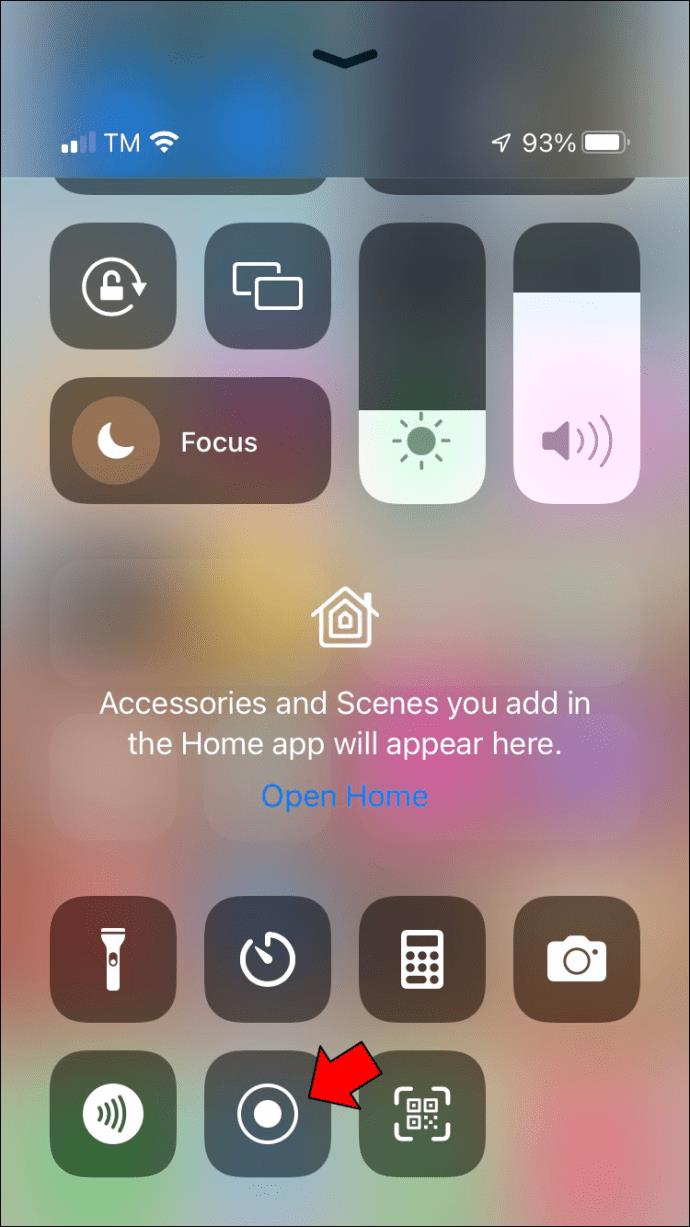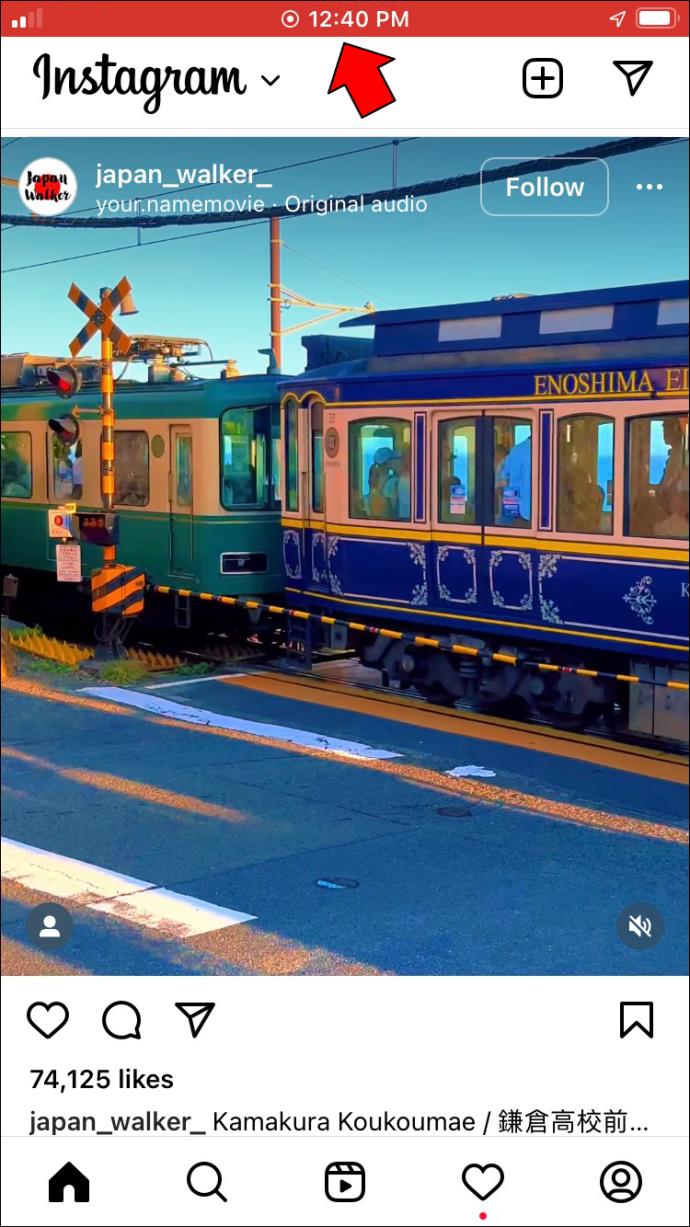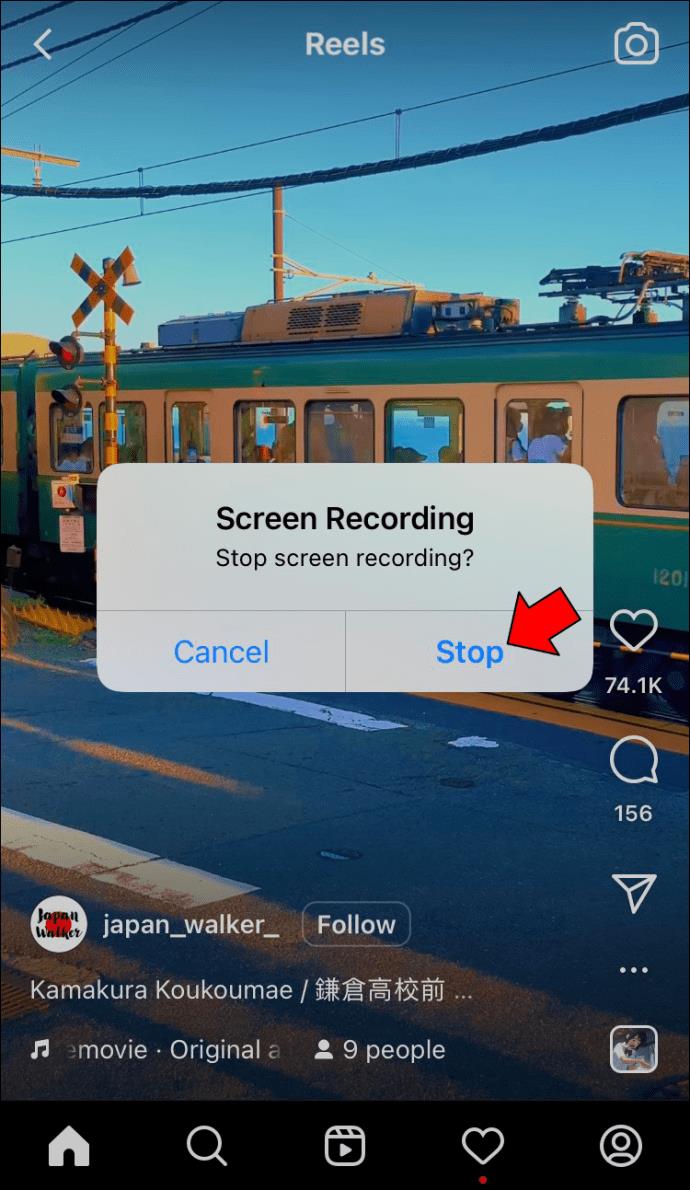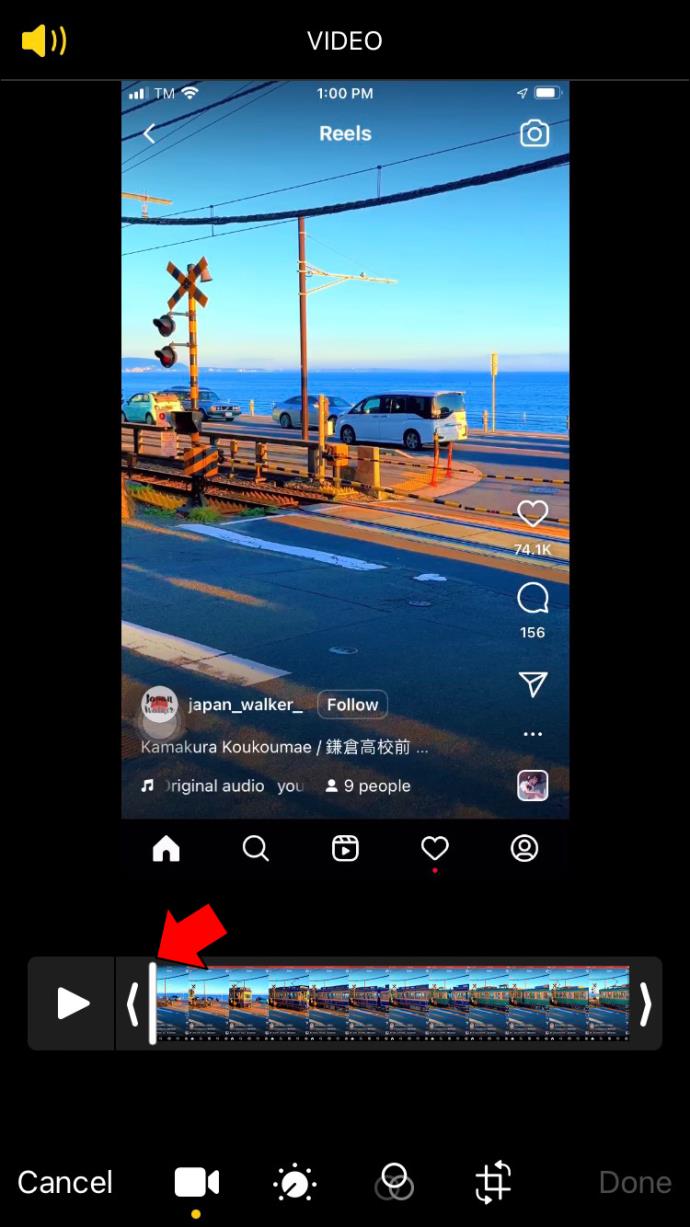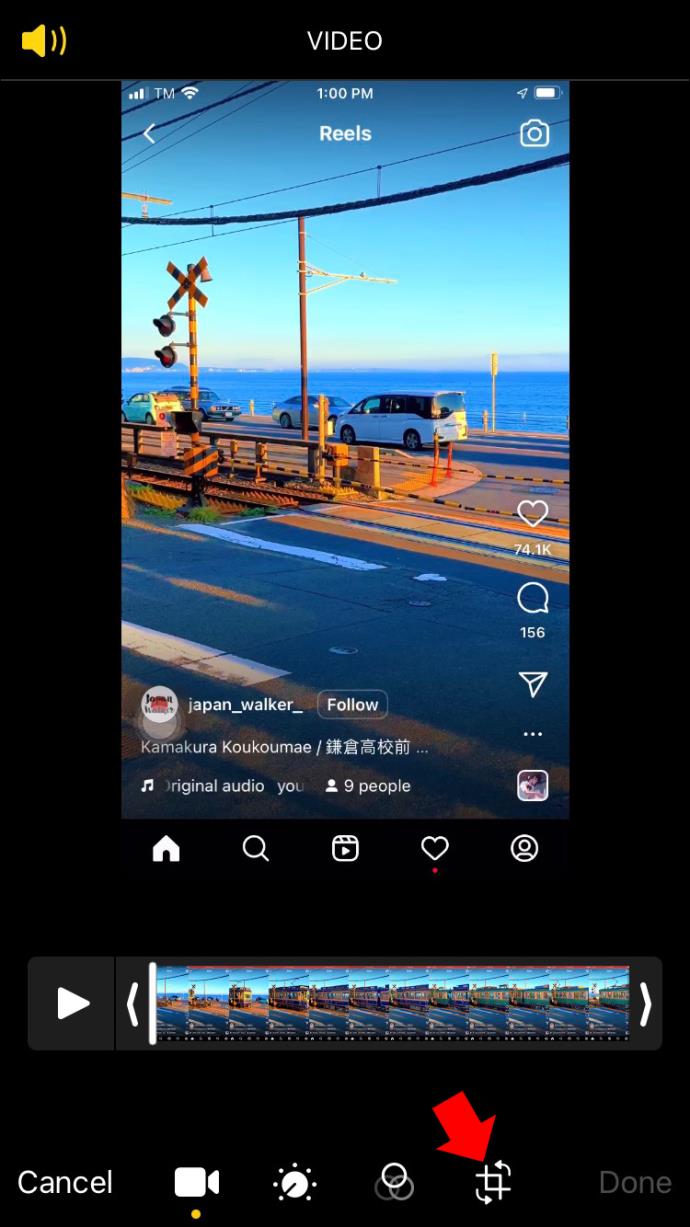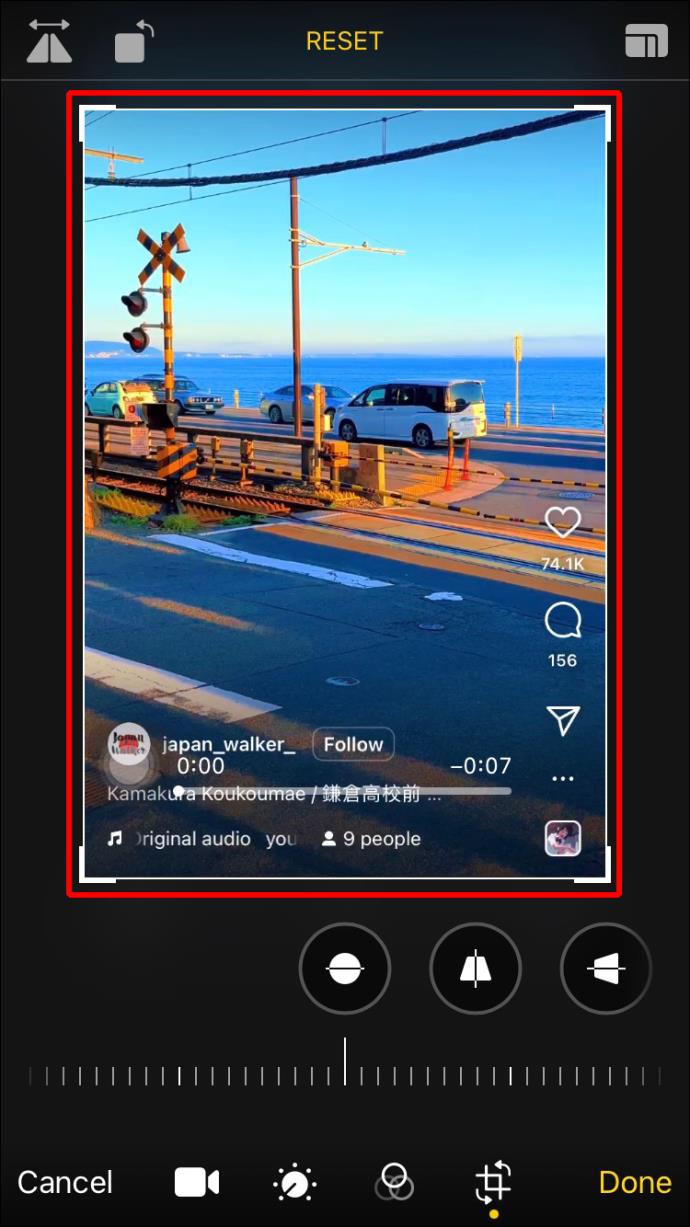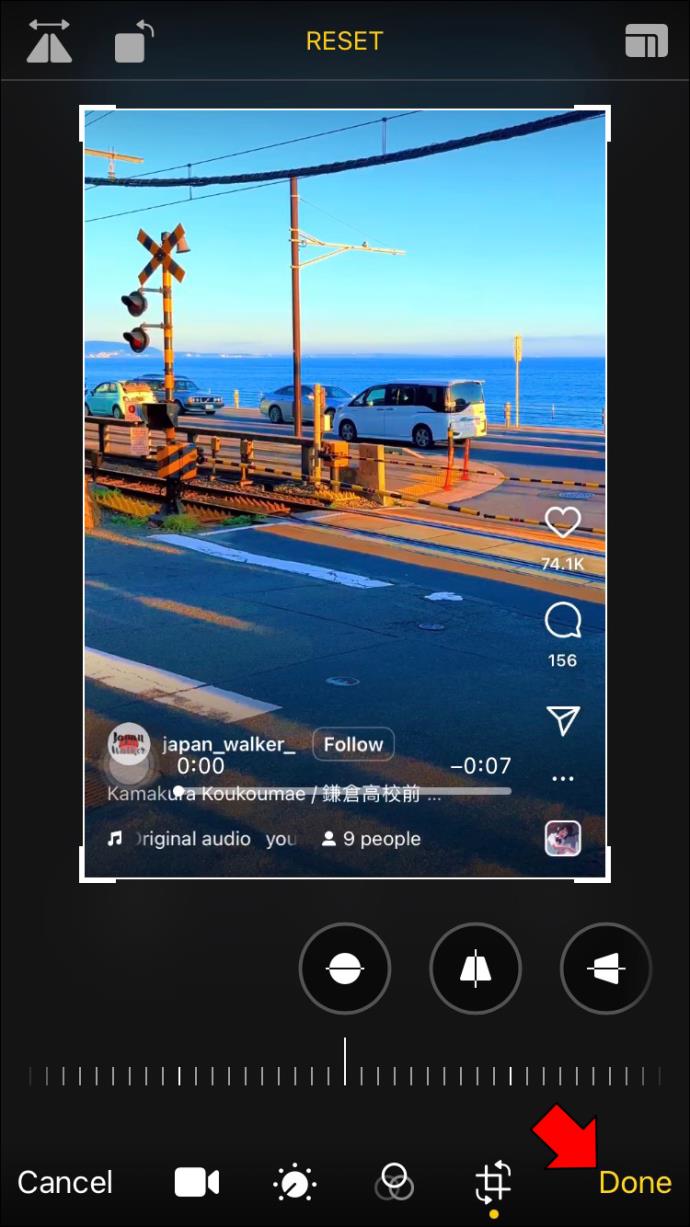Instagram permet de télécharger facilement les vidéos que vous avez publiées sur votre histoire ou d'enregistrer des vidéos publiées par d'autres utilisateurs dans vos collections. Cependant, télécharger des vidéos que vous ou quelqu'un d'autre avez publiées sur son profil n'est pas un processus aussi simple. Mais cela ne signifie pas que cela ne peut pas être fait.

Dans cet article, nous allons vous montrer comment enregistrer manuellement des vidéos Instagram dans votre galerie sur votre iPhone et avec une application tierce. De plus, nous passerons en revue le processus de téléchargement des vidéos que vous avez publiées sur votre Story.
Enregistrement de vos vidéos Instagram dans la galerie sur un iPhone
Il existe de nombreuses raisons pour lesquelles vous pourriez vouloir télécharger une vidéo que vous ou quelqu'un d'autre avez publiée sur Instagram sur votre appareil. Peut-être que vous n'avez pas le temps de regarder la vidéo en ce moment et que vous voulez le faire plus tard. Ou, vous souhaitez envoyer la vidéo à quelqu'un qui n'a pas de compte Instagram. Une autre raison peut être que vous souhaitez enregistrer une vidéo que vous avez accidentellement supprimée après l'avoir publiée.
Enregistrer une vidéo sur Instagram est un jeu d'enfant, mais la vidéo ne sera enregistrée que dans votre dossier "Enregistré". Vous pouvez même organiser les vidéos enregistrées dans des collections. Cependant, la vidéo ne sera pas enregistrée dans la galerie de votre iPhone.
Cela dit, vous pouvez enregistrer les vidéos que vous avez publiées sur vos histoires Instagram dans votre galerie. Ce processus est assez simple. Suivez les étapes ci-dessous pour savoir comment procéder :
- Ouvrez l' application Instagram .

- Appuyez sur votre photo de profil dans le coin inférieur droit de votre écran.
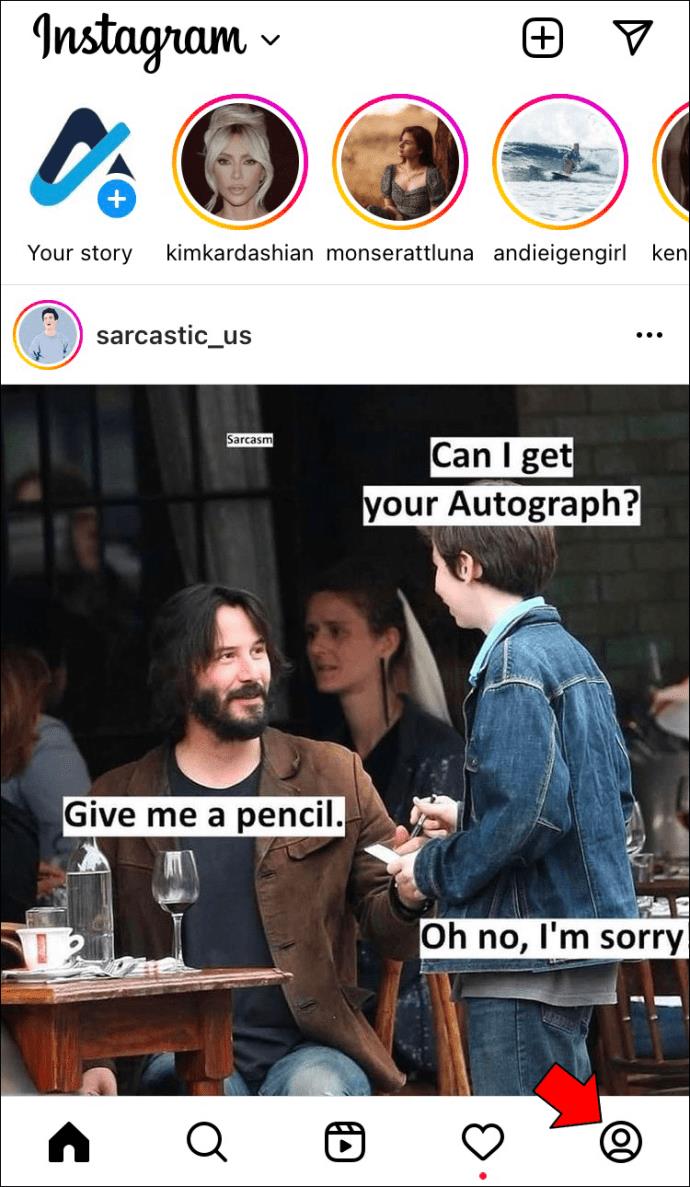
- Accédez aux trois lignes horizontales dans le coin supérieur droit.

- Passez à "Archive" dans le menu.

- Recherchez la vidéo que vous souhaitez enregistrer dans votre galerie.
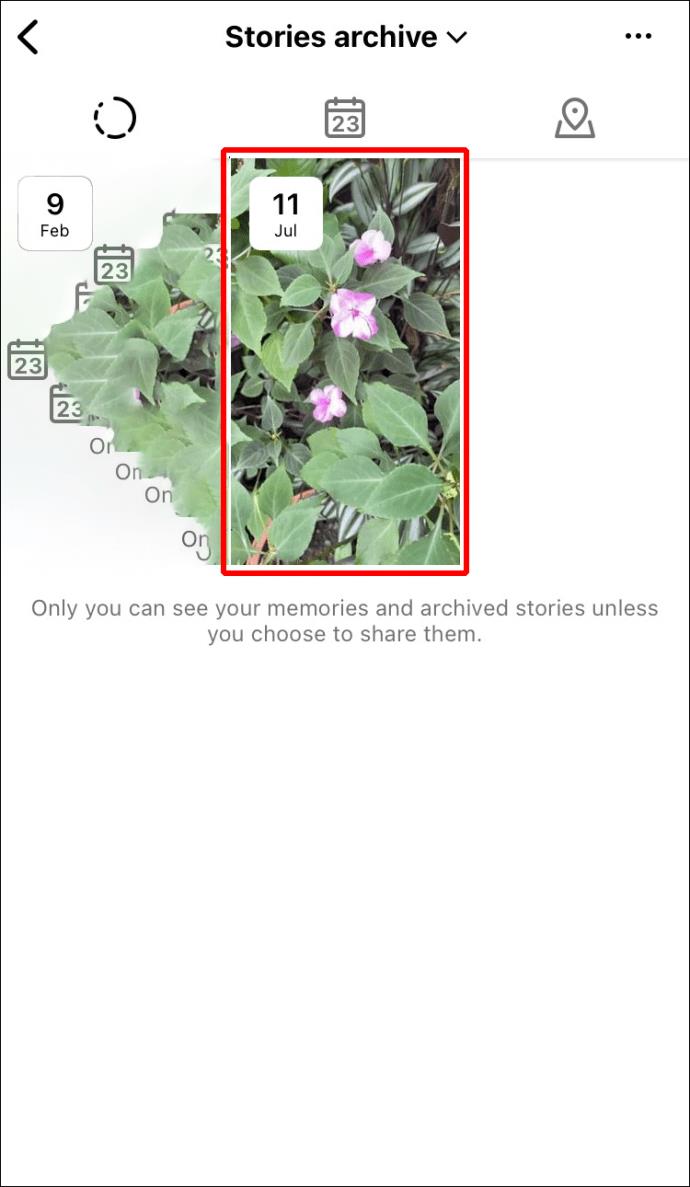
- Appuyez sur l'option "Plus" dans le coin inférieur droit.
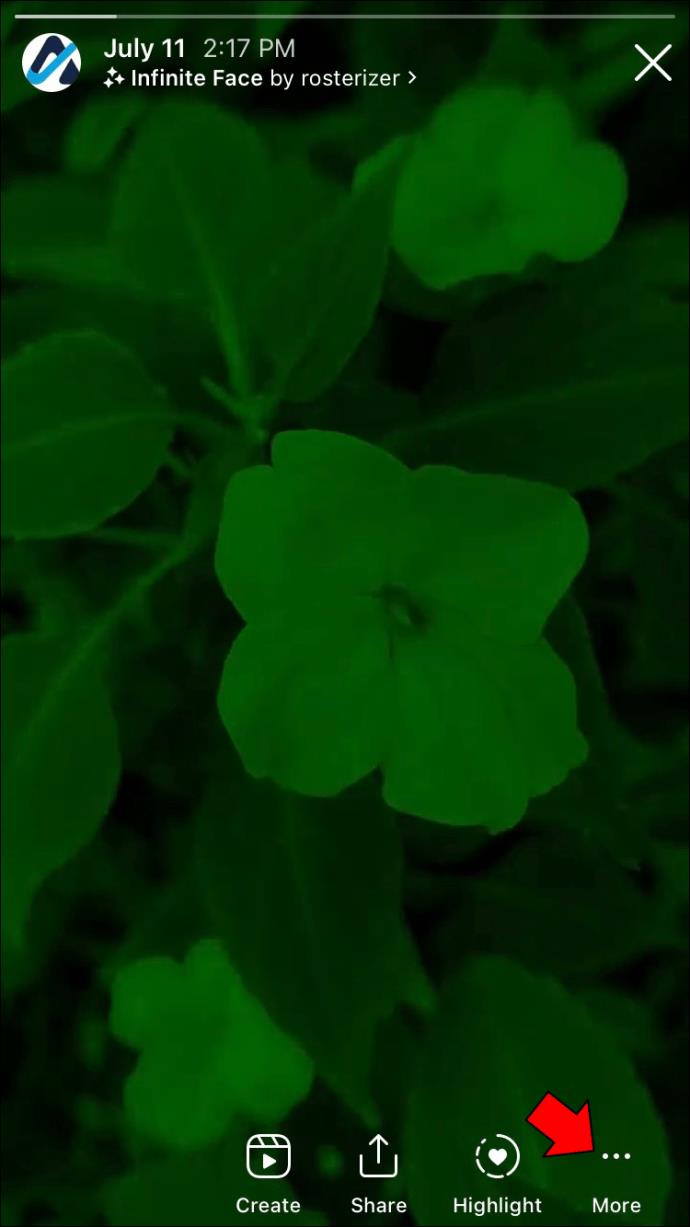
- Choisissez l'option "Enregistrer la vidéo".
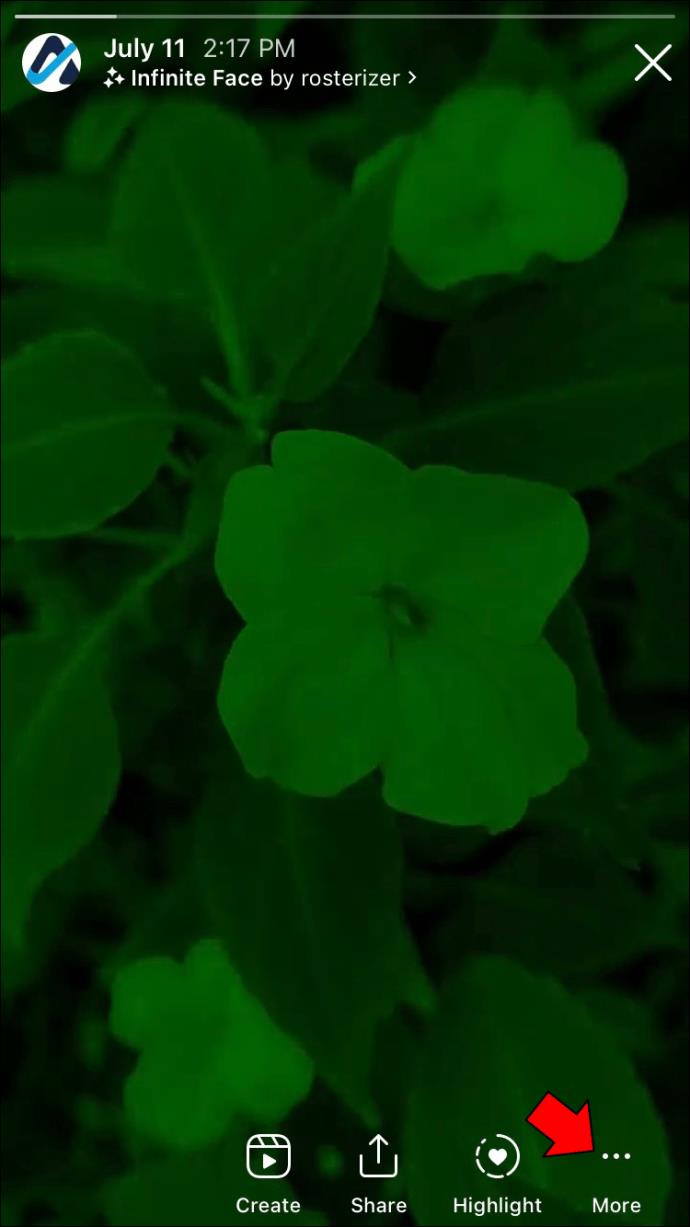
Votre vidéo sera automatiquement enregistrée dans votre pellicule. Vous pourrez soit le trouver dans le dossier « Récents » ou le dossier « Instagram » de votre galerie. Gardez à l'esprit que cette méthode ne fonctionne que si vous souhaitez enregistrer une vidéo Story que vous avez publiée. Vous ne pouvez pas enregistrer l'histoire Instagram de quelqu'un d'autre.
Une autre option consiste à enregistrer une vidéo Instagram Story avant de la publier. Pour ce faire, appuyez sur les trois points dans le coin supérieur droit et choisissez "Enregistrer la vidéo".
Si vous souhaitez enregistrer une vidéo que vous ou quelqu'un d'autre avez publiée sur le flux Instagram, il n'existe aucun moyen direct de le faire. Vous ne pouvez même pas télécharger de vidéos à partir du navigateur Web Instagram. Mais cela ne veut pas dire que c'est impossible. Si vous souhaitez enregistrer des vidéos Instagram dans votre galerie, vous devrez utiliser une application tierce.
Bien qu'il existe de nombreuses applications et plates-formes que vous pouvez utiliser pour enregistrer une vidéo Instagram dans votre galerie iPhone, nous vous montrerons comment procéder à l'aide de TinyWow. C'est un site Web pratique qui offre une grande variété d'outils en ligne. Par exemple, vous pouvez utiliser TinyWow pour déverrouiller un fichier PDF, supprimer les arrière-plans d'une image, fusionner deux fichiers PDF, compresser la taille des images, etc. Vous pouvez également utiliser TinyWow pour télécharger des vidéos à partir de diverses applications de médias sociaux, comme Instagram.
Même si TinyWow est une plate-forme de site Web, vous pouvez y accéder à l'aide de Safari. Non seulement il est simple à utiliser, mais il est également gratuit. Voici ce que vous devez faire.
- Ouvrez Instagram sur votre iPhone.

- Trouvez la vidéo que vous souhaitez enregistrer, que ce soit sur votre page d'accueil ou votre page de recherche.

- Appuyez sur les trois points dans le coin supérieur droit de la vidéo.
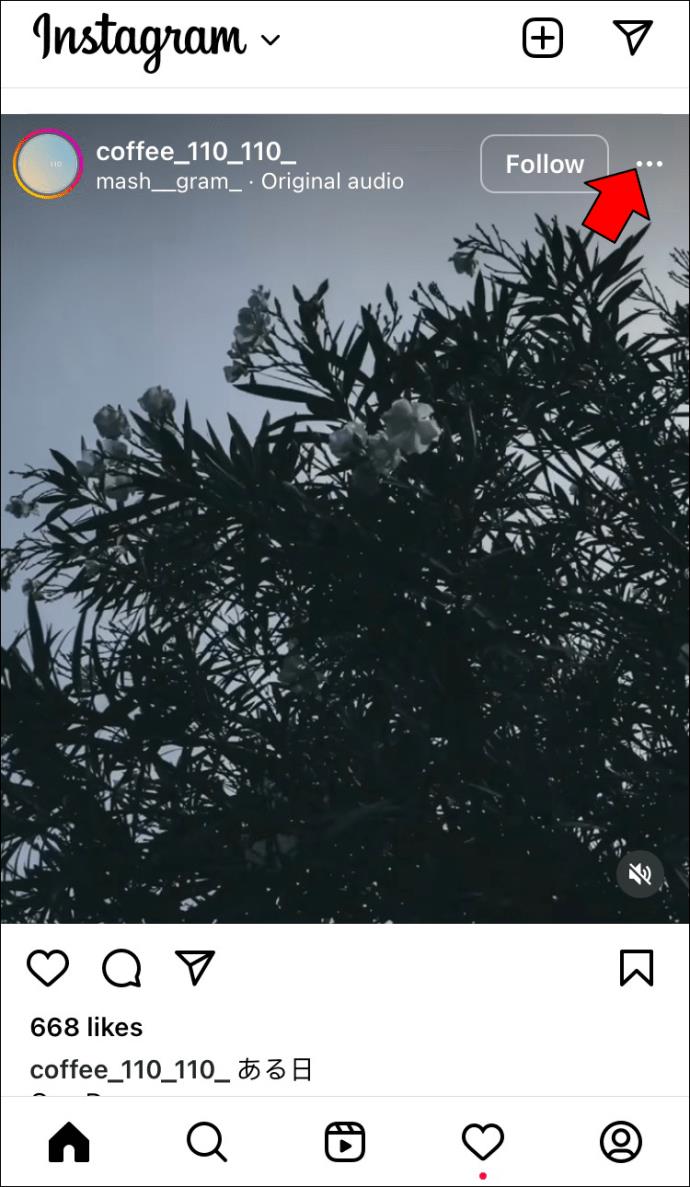
- Sélectionnez l'option "Lien" pour copier le lien de la vidéo dans votre presse-papiers.

- Accédez à Safari et recherchez TinyWow .
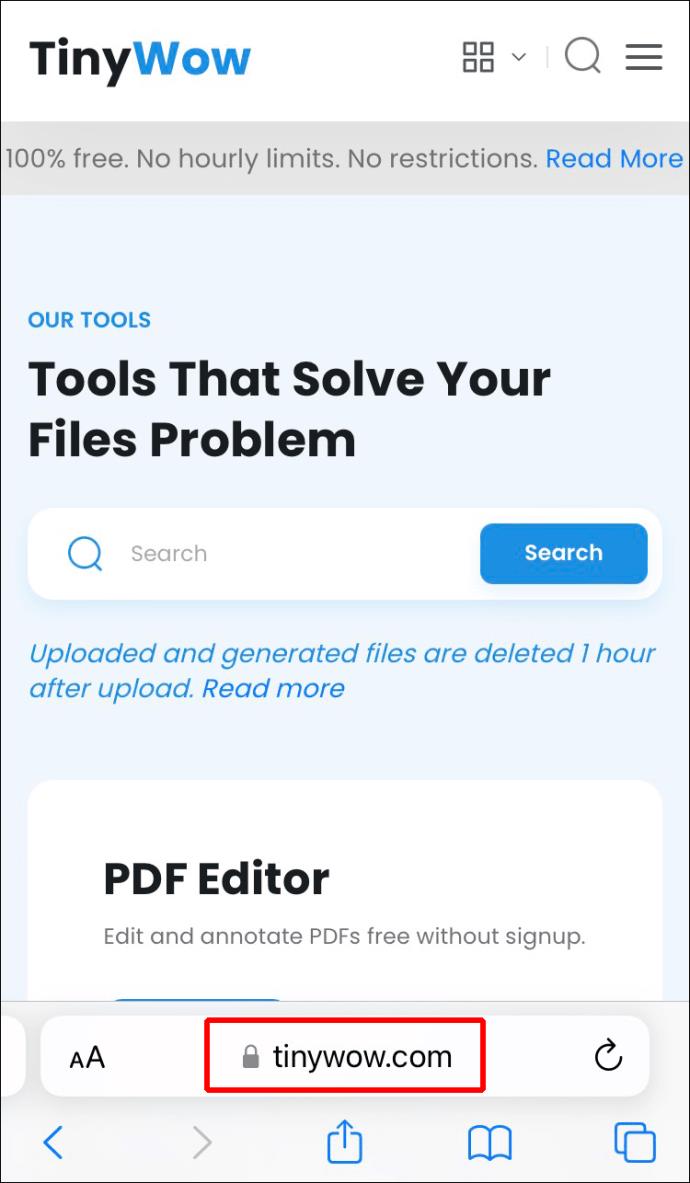
- Localisez "Téléchargement Instagram" dans la liste des options.

- Collez l'URL de la vidéo dans la case.

- Appuyez sur le bouton "Rechercher une vidéo".

- Choisissez le bouton "Télécharger".

- Passez à "Enregistrer sur l'appareil".
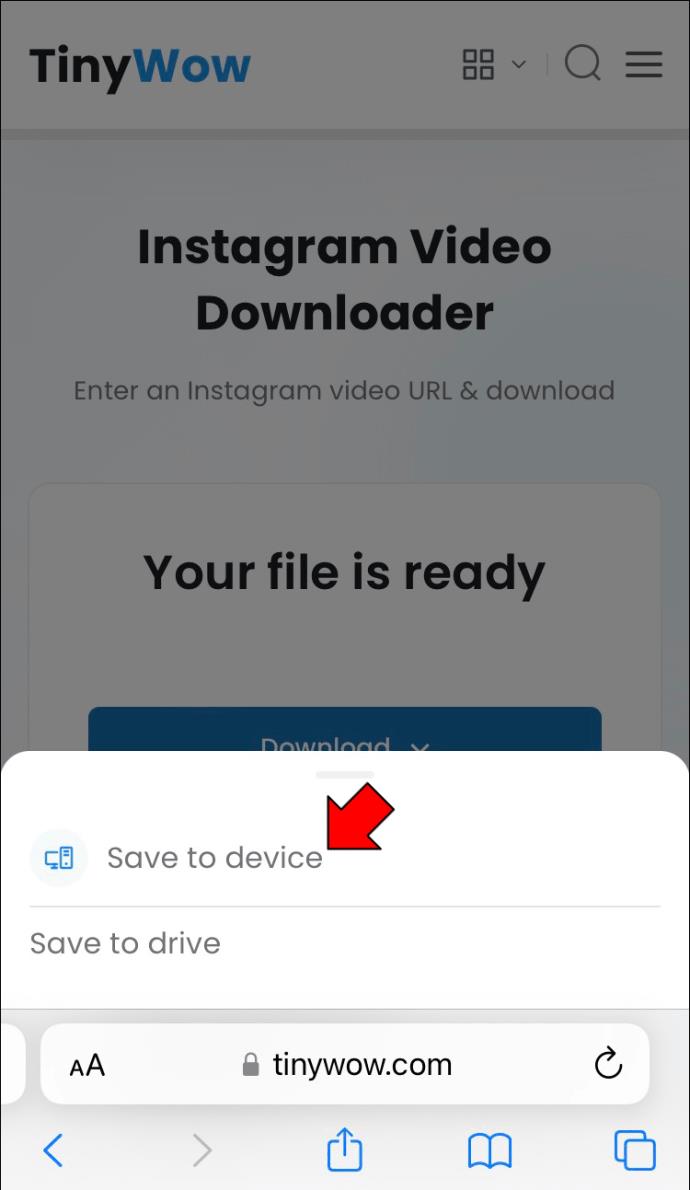
C'est tout ce qu'on peut en dire. La vidéo Instagram sera automatiquement enregistrée dans votre galerie. Cette méthode fonctionne avec les vidéos publiées par vous ou d'autres utilisateurs d'Instagram.
Il est beaucoup plus facile d'utiliser TinyWow sur votre ordinateur, mais ensuite vous devrez transférer les vidéos de votre ordinateur vers votre iPhone. Vous pouvez toujours télécharger une application depuis votre App Store, mais vous devrez créer un compte. Certains viennent même avec des achats intégrés. Si vous souhaitez éviter les tracas liés au téléchargement d'une application, TinyWow est une excellente solution pratique.
Comment enregistrer manuellement des vidéos Instagram dans la galerie sur iPhone
Il existe une autre méthode si vous ne souhaitez pas télécharger une application tierce pour enregistrer des vidéos Instagram dans votre galerie. Vous pouvez le faire manuellement. Nous utiliserons la fonction d'enregistrement d'écran intégrée de votre iPhone pour ce faire. Si vous n'avez jamais enregistré quelque chose sur votre iPhone, le processus est relativement rapide.
Pour enregistrer manuellement une vidéo Instagram dans votre galerie, voici ce que vous devez faire :
- Faites glisser votre écran de bas en haut. Le menu Centre de contrôle apparaîtra.

- Appuyez sur le bouton d'enregistrement d'écran dans le coin inférieur gauche de l'écran. Si vous ne le trouvez pas, il ressemble à un cercle avec un point à l'intérieur.
Lorsque vous appuyez sur cette option, votre iPhone vous donnera trois secondes avant de commencer l'enregistrement d'écran.
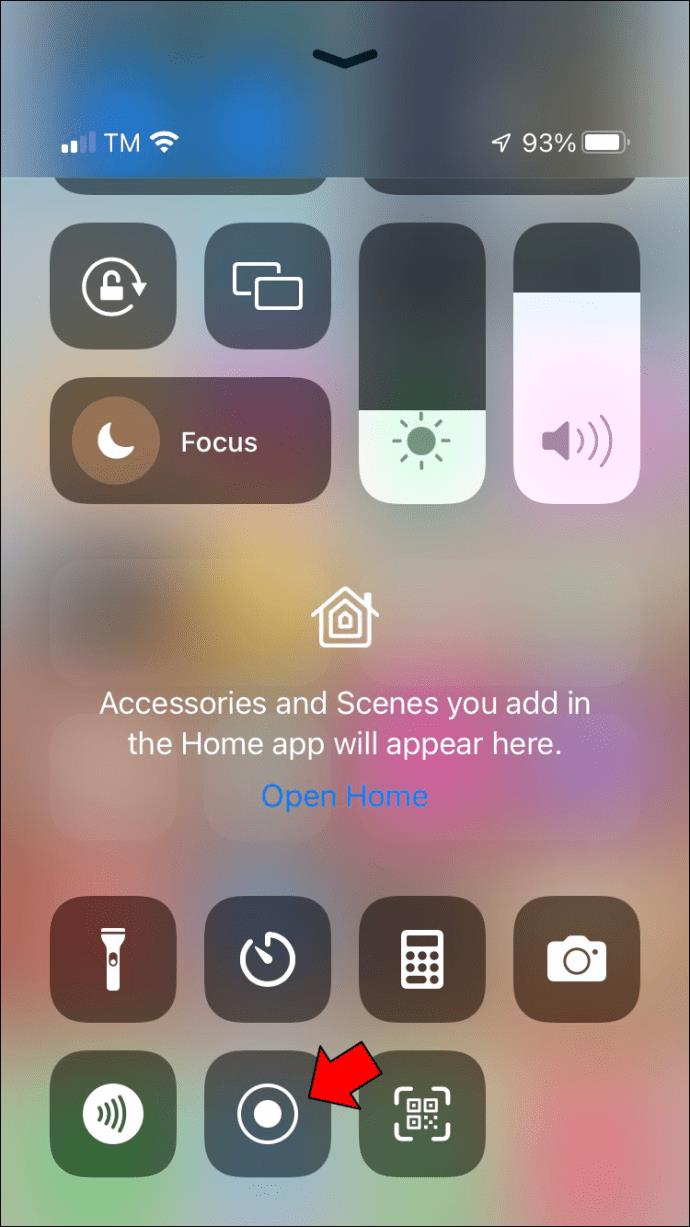
- Ouvrez la vidéo Instagram. Assurez-vous que le son est activé.

- Lorsque la vidéo se termine, appuyez sur l'icône d'enregistrement d'écran tout en haut de l'écran.
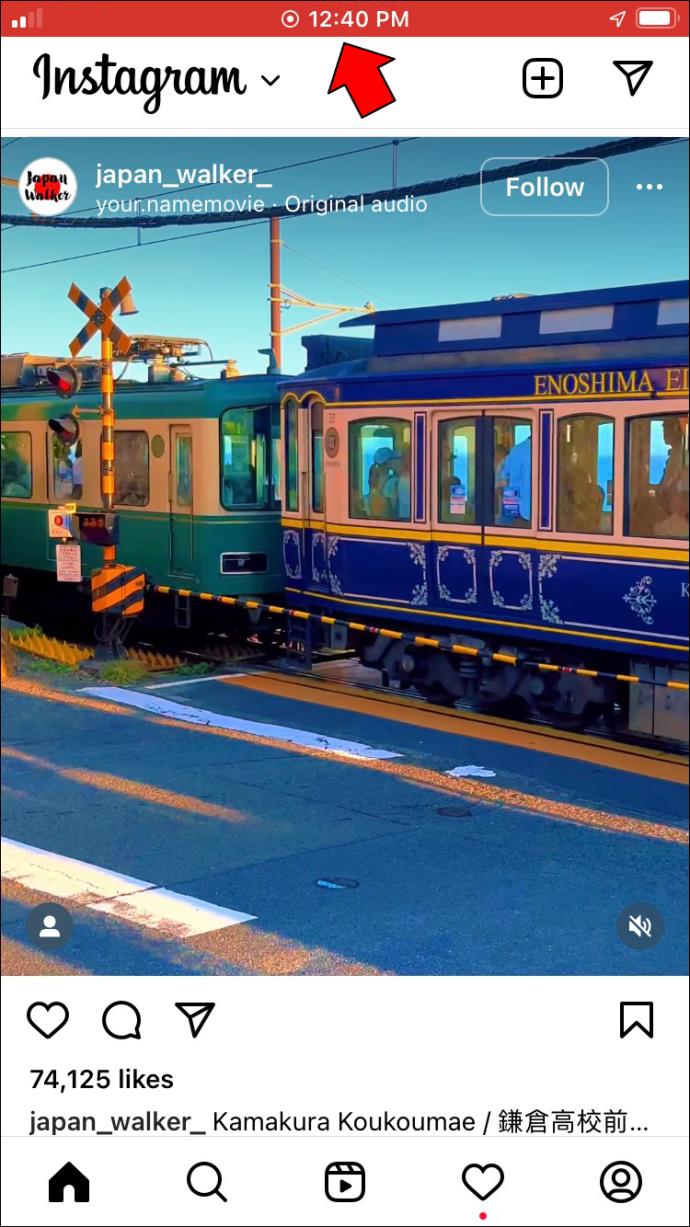
- Choisissez "Arrêter" dans "Arrêter l'enregistrement d'écran ?" fenêtre contextuelle.
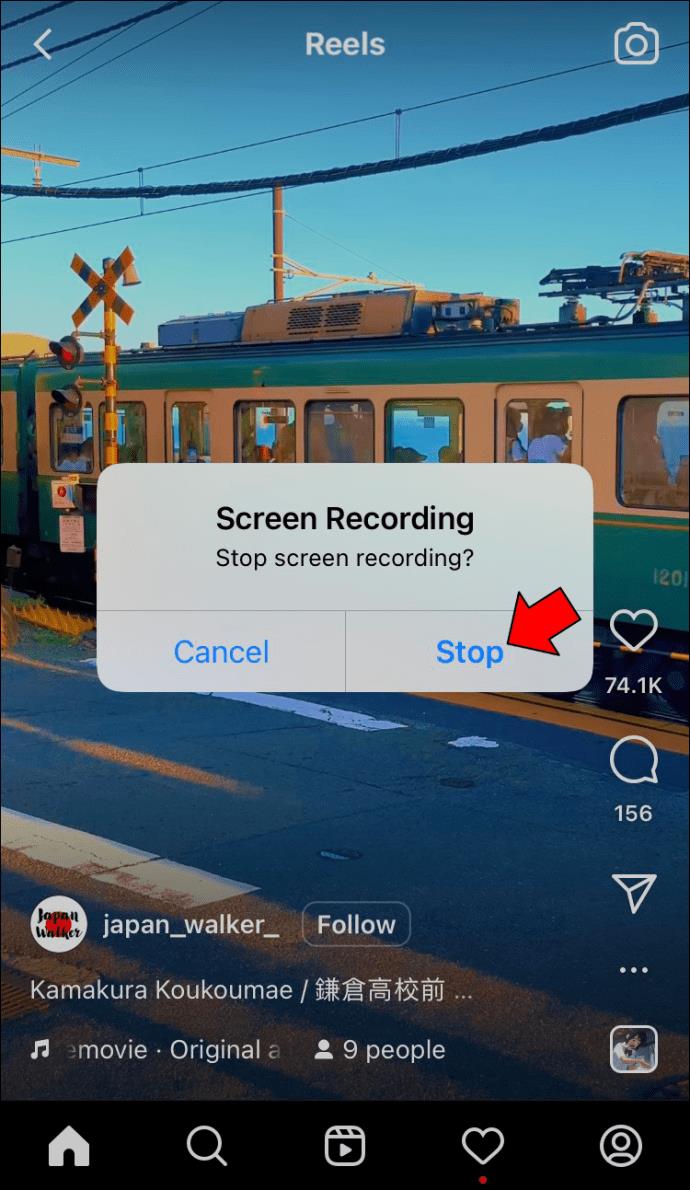
La vidéo sera automatiquement téléchargée dans votre galerie. Étant donné que la vidéo capture le moment où vous entrez dans l'application et recherchez la vidéo, vous avez la possibilité de couper ces parties. Vous pouvez également utiliser la fonction de recadrage pour couper les bordures blanches en haut et en bas de la vidéo. Suivez les étapes ci-dessous pour voir comment c'est fait :
- Trouvez l'enregistrement d'écran dans vos photos et ouvrez-le.

- Accédez à l'option "Modifier" dans le coin supérieur droit.

- Déplacez les curseurs pour régler le moment où la vidéo doit commencer et se terminer.
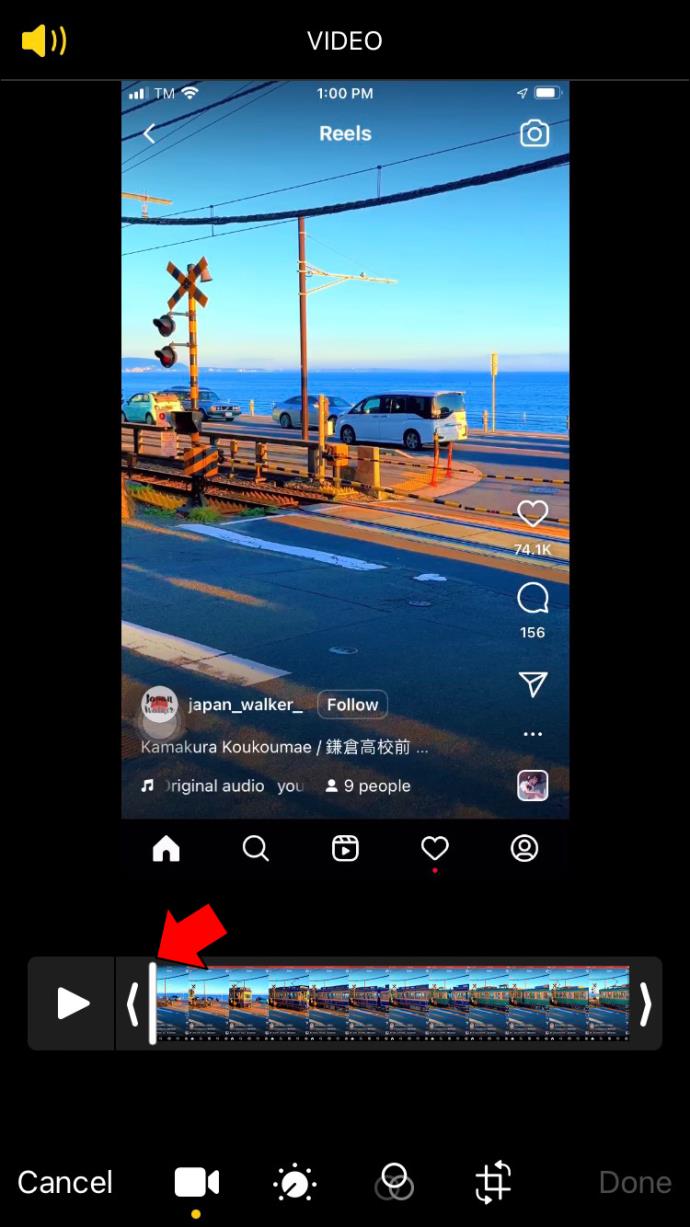
- Appuyez sur la fonction de recadrage dans le coin inférieur droit.
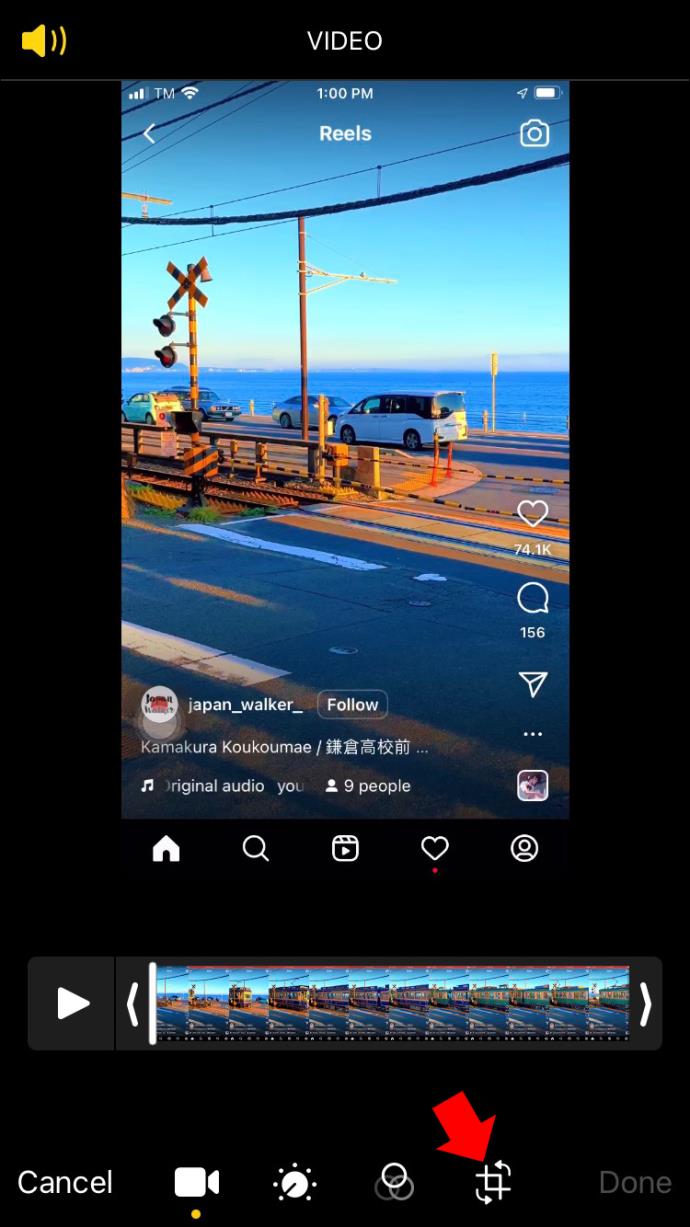
- Recadrez la bordure supérieure et inférieure de la vidéo.
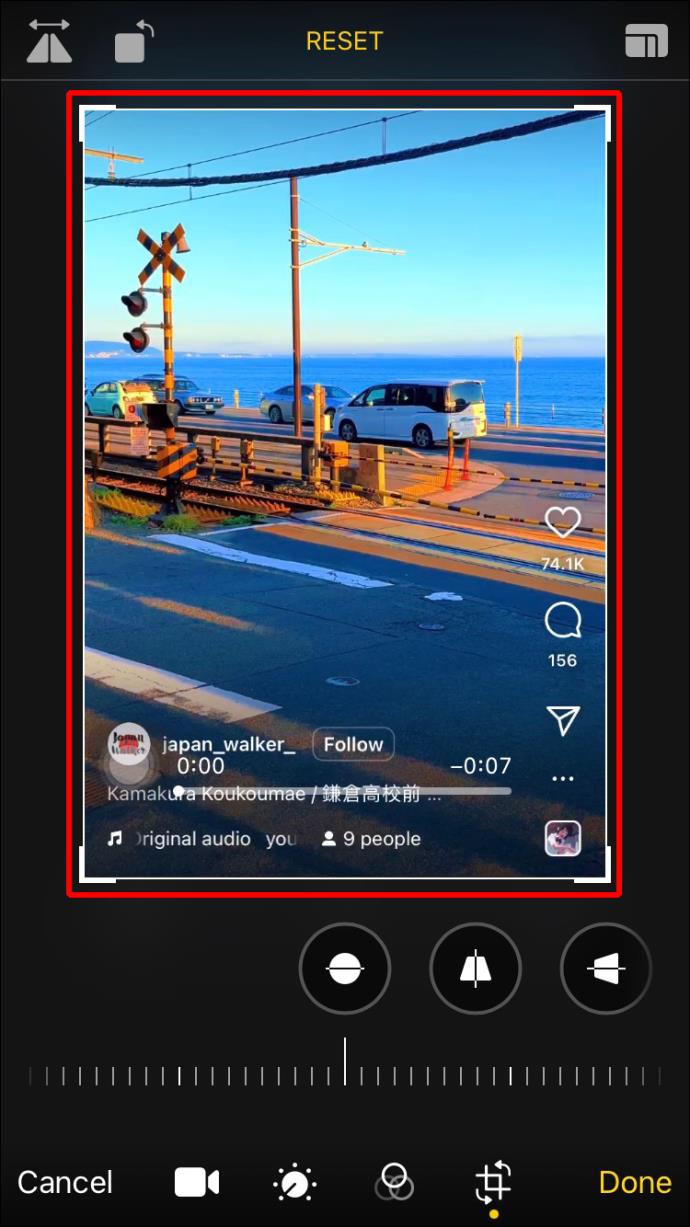
- Allez sur le bouton "Terminé" dans le coin inférieur droit.
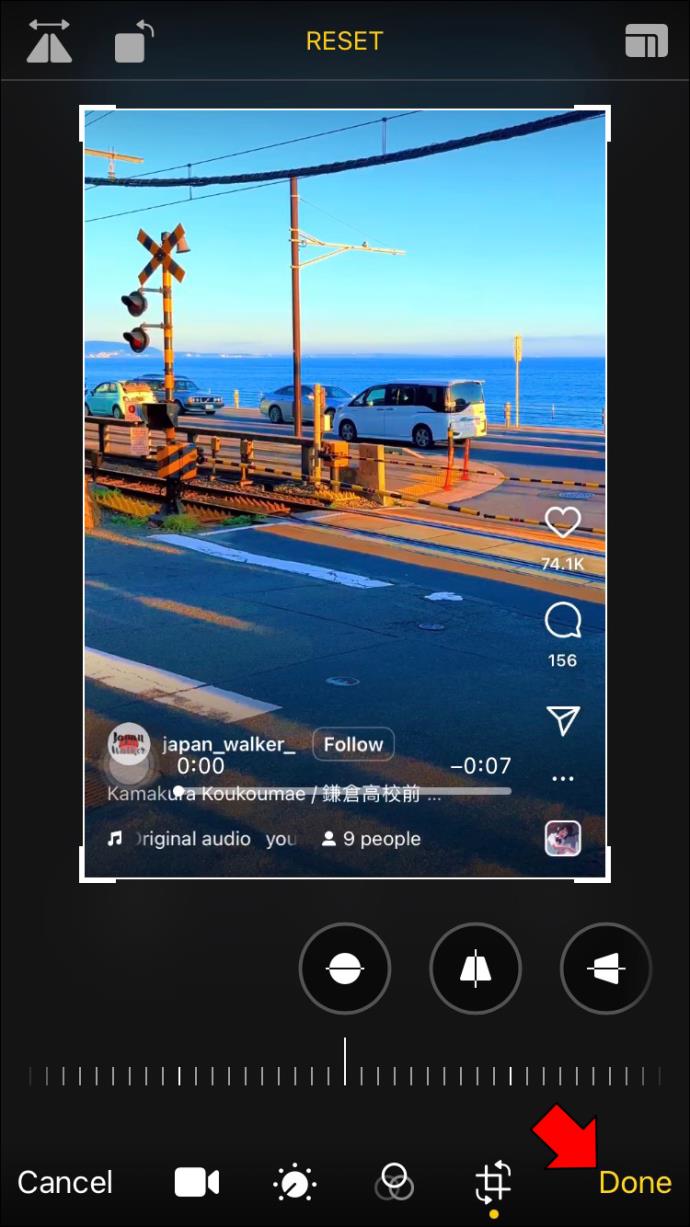
Il faudra quelques secondes à votre téléphone pour enregistrer les modifications. Vous pouvez le faire avec pratiquement n'importe quelle vidéo sur Instagram ou une autre application de partage de vidéos.
La bonne nouvelle est que cette méthode ne réduira pas la qualité de la vidéo. La seule partie de la vidéo que vous ne pourrez pas supprimer est le nom de l'utilisateur dans le coin supérieur gauche et les trois points dans le coin supérieur droit. Vous ne pourrez pas non plus modifier l'option Muet dans le coin inférieur droit.
Si vous souhaitez minimiser la partie édition, assurez-vous que la vidéo est prête avant de commencer l'enregistrement d'écran. Pour être plus précis, ouvrez le profil de la personne, recherchez la vidéo et démarrez l'enregistrement d'écran.
Enregistrez toutes vos vidéos Instagram préférées
Si vous voyez une vidéo amusante ou intéressante sur votre flux Instagram, vous pouvez l'enregistrer dans votre galerie pour un accès facile. Pour ce faire, vous pouvez utiliser une plate-forme comme TinyWow, une application tierce, ou l'enregistrer à l'écran.
Avez-vous déjà enregistré une vidéo Instagram dans votre galerie iPhone auparavant ? Quelle application ou plate-forme avez-vous utilisée ? L'avez-vous enregistré à l'écran ? Faites-nous savoir dans la section commentaires ci-dessous.